Comment effectuer un transfert de fichiers avec TeamViewer
Vous avez souvent besoin d’un accès constant aux données stockées sur différents appareils et emplacements. Vous pouvez également avoir besoin de transférer des fichiers vers et depuis des appareils pouvant se trouver sur site ou à distance. TeamViewer est une solution de prise en main à distance et de support leader sur le marché, que vous pouvez utiliser pour transférer vos données et fichiers entre deux systèmes.
Dans cet article, vous apprendrez comment effectuer des transferts de fichiers avec TeamViewer grâce à plusieurs méthodes. De plus, nous aborderons les mesures de sécurité de TeamViewer ainsi que les limites de taille pour les transferts de fichiers. Si jamais un problème survient, consultez notre page sur la résolution des problèmes de transfert de fichiers avec TeamViewer.
5 façons de transférer des fichiers avec TeamViewer
Nous allons examiner chaque technique de transfert de fichiers TeamViewer étape par étape, depuis l’utilitaire File Box de TeamViewer jusqu’à la méthode simple du glisser-déposer et les transferts de fichiers pratiques via le chat.
Il existe une fenêtre de transfert de fichiers qui permet d’envoyer ou de recevoir des fichiers facilement. Vous pouvez ouvrir cette fenêtre de deux façons :
- • Avant de démarrer la connexion, choisissez l’option “Transfert de fichiers” dans l’onglet Contrôle à distance de l’appareil.
- • Cliquez sur “Fichiers & Extras” lors d’une session à distance en cours. Depuis la barre d’outils de la fenêtre de Contrôle à distance, ouvrez le transfert de fichiers.
Voyons maintenant, une par une, chaque méthode de transfert de fichiers prise en charge par TeamViewer.
Méthode 1 : Utilisation du mode de transfert de fichiers dans TeamViewer
TeamViewer dispose du mode Transfert de fichiers qui vous permet de transférer vos fichiers. Voici les étapes à suivre.
-
Ouvrez le logiciel TeamViewer.
-
Allez à l’onglet Contrôle à distance.
-
Au-dessus du champ “ID du partenaire” dans le menu déroulant, vous trouverez “Transfert de fichiers”. Choisissez cette option.
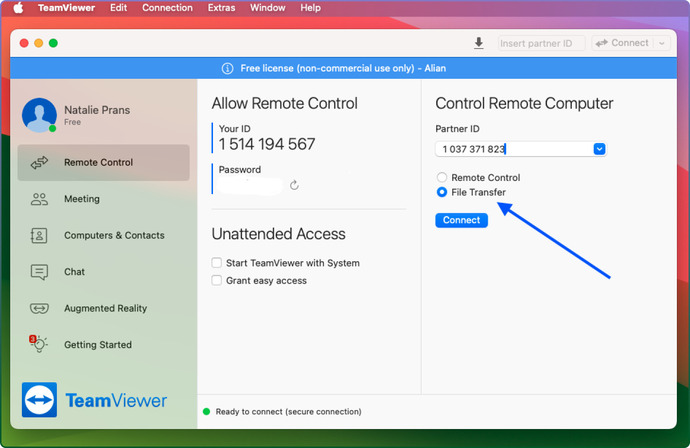
-
Saisissez l’alias ou l’identifiant du partenaire de l’appareil distant. Cliquez sur le bouton « Connecter ».
-
Vous verrez maintenant une invite vous demandant un mot de passe en fonction de la façon dont vous avez effectué votre configuration. Le mot de passe peut être affiché sur l’ordinateur du partenaire. Après avoir saisi le mot de passe, cliquez sur le bouton « Se connecter ».
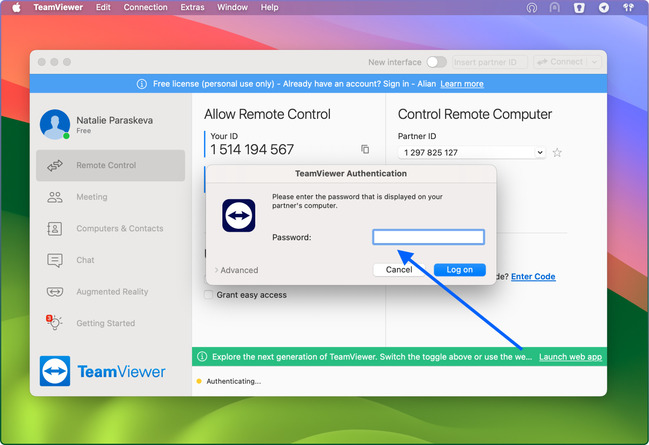
-
Pour permettre le transfert de fichiers de votre ordinateur local vers un ordinateur distant, choisissez le fichier ciblé que vous pouvez trouver à gauche. Maintenant, cliquez sur le bouton fléché vers la droite.
Alternativement, vous pouvez choisir le fichier à droite et cliquer sur le bouton fléché vers la gauche afin de transférer votre fichier d’un système distant vers votre système local.
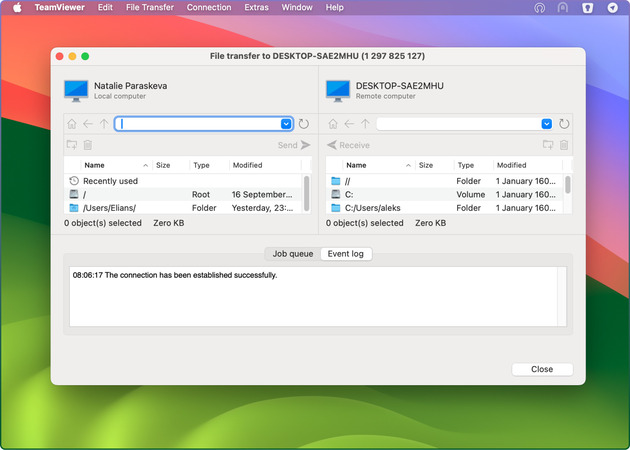
-
Fermez la fenêtre une fois que vous avez terminé le transfert du fichier en cliquant sur le «bouton Fermer .
Astuce : Il est également possible de transférer des dossiers et des fichiers d’un ordinateur à un autre en utilisant l’option de glisser-déposer dans la fenêtre de transfert de fichiers. Pour ce faire, faites simplement glisser le dossier ou le fichier que vous souhaitez transférer de la zone d’un système de fichiers vers la zone de l’autre système de fichiers.
Méthode 2 : Transfert de fichiers pendant une session de contrôle à distance en cours
Au cours d’une session de contrôle à distance en cours, vous pouvez transférer des fichiers dans TeamViewer en suivant les instructions ci-dessous :
-
Initiez une nouvelle session de contrôle à distance en utilisant le mot de passe et l’ID TeamViewer de l’ordinateur partenaire pour vous y connecter.
-
Cliquez sur « Fichiers & Extras » pendant une session de contrôle à distance en cours.
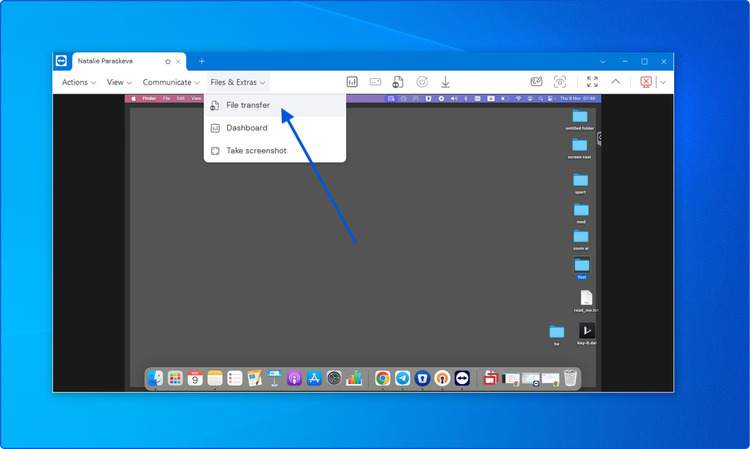
-
Dans la barre d’outils de la fenêtre Contrôle à distance, ouvrez le Transfert de fichiers. Pour lancer le transfert d’un fichier depuis votre ordinateur local vers un ordinateur distant, sélectionnez le fichier souhaité situé à gauche. Ensuite, cliquez sur le bouton flèche droite.
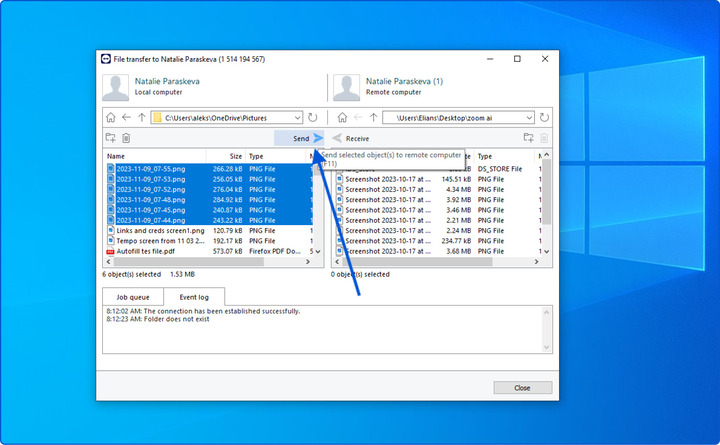
Méthode 3 : Utilisation de la fonction de glisser-déposer pour transférer des fichiers
Une autre option pour transférer des fichiers depuis un ordinateur local vers un ordinateur distant consiste à utiliser la fonctionnalité de glisser-déposer dans TeamViewer. En plus de permettre le transfert de fichiers, cette fonctionnalité vous permet également de faire glisser des fichiers et de les déposer dans une application. Cela s’avère utile dans de nombreux cas, par exemple lors de l’ajout de pièces jointes à un e-mail.
Cette méthode de transfert de fichiers fait partie des fonctionnalités du mode de connexion Contrôle à distance et ne fonctionne pas en mode autonome.
Donc, si vous souhaitez utiliser la fonctionnalité de glisser-déposer pour transférer des fichiers dans TeamViewer, suivez les étapes ci-dessous :
-
Démarrez une session à distance en utilisant le mot de passe et l’ID TeamViewer de l’ordinateur distant.
-
Choisissez le ou les fichiers que vous souhaitez transférer.
-
Faites glisser votre fichier depuis l’écran de l’ordinateur local directement vers la fenêtre de Contrôle à distance. Et voilà, votre fichier sera transféré vers l’ordinateur distant ciblé !
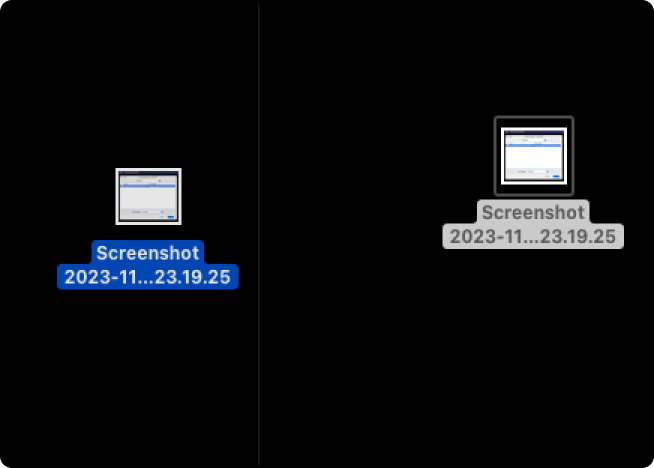
Si vous souhaitez effectuer un transfert de fichier d’un système distant vers un système local, le même processus doit être suivi.
Méthode 4 : Transférer des fichiers via le menu contextuel
Le menu contextuel de Windows vous permet de transférer des fichiers entre un ordinateur distant et un ordinateur local. Pour cela, vous devrez envoyer vos fichiers via TeamViewer en utilisant le menu contextuel vers vos contacts ou ordinateurs à partir de la liste “Ordinateurs & Contacts” de l’appareil.
Voici les étapes à suivre pour transférer des fichiers via TeamViewer à l’aide du menu contextuel de Windows.
-
Cliquez avec le bouton droit sur un fichier. Le menu contextuel s’ouvrira.
-
Choisissez l’option «Envoyer à dans TeamViewer.
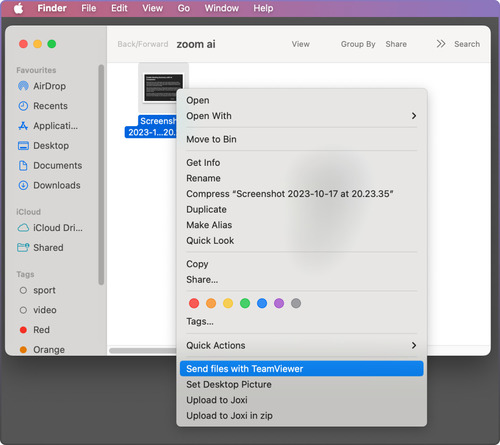
-
Vous verrez qu’une boîte de dialogue s’est ouverte avec le nom « TeamViewer Envoyer un fichier à… ». Choisissez le contact ou l’ordinateur auquel vous souhaitez transférer le fichier sélectionné.
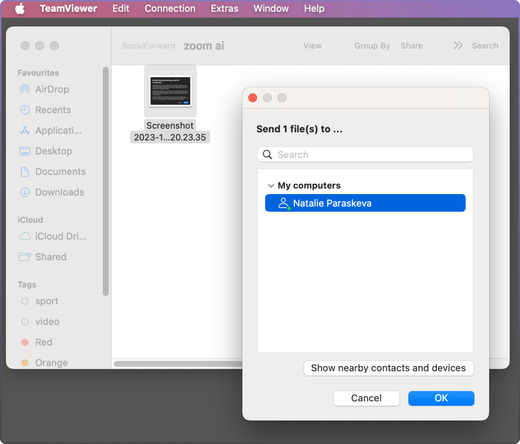
-
Cliquez sur le bouton OK. Assurez-vous que le contact ou l’ordinateur confirme cette demande de transfert de fichier.
-
Le fichier sera envoyé à un contact ou à un ordinateur de votre liste “Ordinateurs & Contacts”.
Le destinataire doit confirmer la demande de transfert de fichier. Enfin, le fichier sera enregistré sur l’appareil ou l’ordinateur du contact dans son dossier Téléchargements sous ce chemin – C:\Users\%username%\Downloads.
Conseil : Vous pouvez également appeler cette fonction depuis la liste Ordinateurs & Contacts. Il vous suffit de cliquer sur l’icône dans le menu contextuel d’un contact et de choisir le fichier que vous souhaitez envoyer.
Méthode 5 : Utiliser File Box dans TeamViewer
Il est possible pour les participants de partager des fichiers entre eux en utilisant le widget File Box de TeamViewer.
-
Pour ouvrir la Boîte de fichiers lors d’une session en cours, cliquez sur Fichiers & Extras. Dans la fenêtre de Contrôle à distance, cliquez sur “Partager via la boîte de fichiers”.
-
Pour cela, vous pouvez faire glisser le fichier cible et le déposer dans le widget File Box. Vous pouvez également choisir un fichier en cliquant sur l’icône via la boîte de dialogue Ouvrir de Windows.
-
Après avoir partagé le fichier, ouvrez le fichier ou le dossier où il est stocké en cliquant sur l’icône située à côté de ce fichier et en choisissant l’option souhaitée dans le menu contextuel de Windows. Sur l’ordinateur du partenaire ou le système distant, le fichier que vous avez partagé apparaîtra dans le widget Boîte de fichiers. Vous pouvez télécharger ce fichier en cliquant sur l’icône.
-
Pour supprimer le fichier, choisissez l’option “Supprimer” depuis le widget File Box dans le menu contextuel de Windows.
Transférer des fichiers depuis le stockage cloud
En plus des fichiers provenant de votre ordinateur, vous pouvez partager des fichiers issus de plusieurs services de stockage en nuage via le widget File Box avec vos partenaires de connexion.
Par exemple, vous pouvez partager les mêmes fichiers ou données à plusieurs reprises avec les participants à une réunion à l’aide de cette fonction, sans avoir à les recharger à chaque fois dans le widget File Box.
TeamViewer prend en charge les services cloud suivants pour le transfert de fichiers :
- • Google Drive
- • Dropbox
- • Box
- • OneDrive/OneDrive for Business
Utilisez une alternative à TeamViewer pour transférer des fichiers
Si vous souhaitez activer un transfert de fichiers plus sûr et plus rapide, HelpWire est une excellente option. Il offre un moyen plus simple de connecter l’ordinateur source et l’ordinateur de destination et de commencer le processus de transfert de fichiers par rapport à TeamViewer.
Vous pouvez établir une connexion à distance très facilement en quelques clics et commencer à transférer des fichiers entre deux appareils. Il suffit de copier les fichiers sélectionnés et de les coller directement sur l’ordinateur distant. Cela éliminera le besoin de services d’hébergement ou de stockage de fichiers intermédiaires.
HelpWire est une alternative gratuite à TeamViewer. Ce logiciel sécurisé et fiable est idéal aussi bien pour le support technique que pour un usage personnel et fonctionne parfaitement sur Windows, macOS et Linux. Découvrez les différences et voyez pourquoi HelpWire se distingue comme la meilleure alternative à TeamViewer.
Pourquoi choisir HelpWire ?
✅ Support multiplateforme – Connectez-vous entre Windows, macOS et Linux.
✅ Accès sans surveillance – Contrôlez à distance des appareils en toute sécurité à tout moment.
✅ Transfert de fichiers sans effort – Glissez et déposez des fichiers facilement.
✅ Aucune configuration complexe – Installation rapide et interface simple.
Quelle est la rapidité du transfert de fichiers dans TeamViewer ?
L’équipe de développement de TeamViewer apporte constamment des modifications pour améliorer le logiciel. Dans sa nouvelle version, TeamViewer vous permet de transférer des fichiers jusqu’à 20 fois plus rapidement qu’auparavant. Sa vitesse de transfert de fichiers peut atteindre jusqu’à 200 Mo/s via UDP uniquement.
Ces faits montrent d’importantes améliorations en termes de vitesse. TeamViewer a atteint cette rapidité en optimisant différents paramètres techniques des fichiers, comme par exemple son taux de compression.
Cependant, la vitesse et les performances exactes que vous pouvez obtenir dépendent en grande partie de facteurs liés à votre situation et à votre configuration actuelles. Certaines de ces circonstances incluent :
- • La vitesse de la connexion Internet à la fois de l’expéditeur et du destinataire
- • La charge actuelle sur le serveur
- • Le routage et la distance entre les deux appareils connectés
- • Les facteurs affectant la connexion réseau tels que les restrictions réseau, les systèmes logiciels, les pare-feu, etc.
TeamViewer est-il sûr pour les transferts de fichiers ?
TeamViewer offre une protection supérieure pour le transfert de fichiers. Ses fonctionnalités de sécurité incluent le chiffrement AES 256 bits, l’échange de clés privée/publique RSA et RSA 2048. Il se conforme également aux dernières normes de sécurité.
Grâce au chiffrement des données de bout en bout, TeamViewer garantit que tous les fichiers que vous partagez avec vos collègues, clients ou partenaires leur parviennent uniquement et ne sont pas interceptés par des entités non autorisées.
Cependant, comme tout autre logiciel, la sécurité de TeamViewer dépend de différents facteurs, notamment :
- • Antivirus et pare-feu : Bien que TeamViewer soit compatible avec la plupart des logiciels antivirus et pare-feu, vous devez vérifier qu’aucune vulnérabilité n’existe dans le logiciel de sécurité que vous utilisez sur votre ordinateur local. Veillez aussi à les maintenir à jour afin d’éviter toute faille de sécurité.
- • Authentification : Lorsque vous initiez une connexion dans TeamViewer, un mot de passe de session unique ainsi qu’un ID sont générés. Veillez à ne partager ces identifiants qu’avec des personnes de confiance. De plus, définissez votre propre mot de passe pour permettre l’accès à distance sans surveillance. Il est toutefois essentiel de créer un mot de passe unique et fort que personne ne pourra deviner facilement.
- • Authentification à deux facteurs (2FA) : Pour chaque compte utilisateur, TeamViewer propose l’authentification à deux facteurs (2FA) afin d’ajouter une couche de sécurité supplémentaire. Cela complique l’accès non autorisé aux comptes et aux données.
- • Chiffrement de bout en bout : TeamViewer propose un chiffrement de bout en bout pour les connexions et les transferts de fichiers. Sur l’ordinateur source, les données transmises sont chiffrées et déchiffrées uniquement sur le système de destination. Ainsi, personne ne peut intercepter ou lire ces données.
- • Mises à jour : TeamViewer publie régulièrement des mises à jour afin de corriger toutes les vulnérabilités connues et renforcer la sécurité. Il est donc essentiel de mettre à jour le logiciel à la dernière version.
- • Journaux d’activité : TeamViewer enregistre les activités dans ses systèmes, telles que les transferts de fichiers et autres transactions. Surveiller régulièrement ces journaux vous aide à détecter toute activité suspecte et à prévenir les risques.
- • Liste blanche : TeamViewer propose une option de liste blanche ou de liste d’autorisation pour certains comptes et identifiants. Cela garantit que seuls les utilisateurs figurant sur cette liste peuvent se connecter à l’appareil et accéder aux informations.
Faites preuve de prudence : Bien que TeamViewer offre des fonctionnalités de sécurité puissantes, il est important de rester vigilant lors de l’utilisation d’internet. Il existe de nombreuses escroqueries autour des logiciels d’accès à distance comme TeamViewer. Soyez donc prudent face à toute personne cherchant à accéder à votre appareil ou à vos données, ou toute personne inconnue tentant de se connecter avec vous.
Quelle taille de fichier TeamViewer peut-il transférer ?
N’oubliez pas que la fonction de transfert de fichiers de TeamViewer est limitée à une taille maximale de fichier de 4 Go, ce qui peut être restrictif.
De plus, la fiabilité et la vitesse du transfert de fichiers peuvent dépendre de divers facteurs, tels que la version de TeamViewer que vous utilisez actuellement et votre connexion Internet. Évidemment, les fichiers plus volumineux peuvent prendre plus de temps à être transférés que les fichiers plus petits. Si votre connexion est instable ou de mauvaise qualité, des problèmes lors du transfert de fichiers peuvent également survenir.